LibreOffice вже давно є найкращим безкоштовним рішеннямінструментів продуктивності в Linux. Однак окремий клієнт LibreOffice обмежений і просто не скорочує його, коли йдеться про Інтернет, Google Productivity та співпрацю в стилі Google Drive.
Ось тут і заходить Колабора. Це модифікована версія Libre Office Online з десятками функцій, порівнянних з багатьма фірмовими інструментами для роботи в Інтернеті. Найкраще, що програмне забезпечення може інтегруватися безпосередньо в багато обласних хмарних рішень. Ось як можна інтегрувати Libre Office з NextCloud.

Налаштування програмного забезпечення Collabora є трохи стомлюючим, але в кінцевому підсумку варто того, особливо для тих, хто хоче розмістити власні офісні рішення під Linux.
Примітка: для використання програмного забезпечення Collabora потрібен сервер Docker Nextcloud з дійсним сертифікатом SSL. На жаль, сервер Snap Nextcloud не працюватиме.
Налаштування Nextcloud на сервері Ubuntu
Використання Collabora на Nextcloud починається з сервера Nextcloud у стилі Докер. Щоб почати налаштування, встановіть Docker і витягніть останній контейнер Nextcloud з Docker Hub.
Будь ласка, пам’ятайте про це налаштування для CollaboraНайкраще працює з сервером Ubuntu, тому підручник зосереджується в основному на ньому. Однак якщо ви не використовуєте сервер Ubuntu, дотримуйтесь інструкцій, оскільки інструкції дуже схожі в більшості систем.
sudo docker pull undeadhunter/nextcloud-letsencrypt
Витягнення контейнера Nextcloud Docker дуже схоже на установку Snap. Не потрібно встановлювати або конфігурувати. Замість цього вийдіть з Root та перейдіть до звичайного користувача.
Примітка. Щоб отримати доступ до Collabora за межами локальної мережі, вам потрібно буде встановити SSL за допомогою Nextcloud та Docker. Щоб дізнатися, як це налаштувати, зверніться до офіційної документації.
sudo docker run -it --name nextcloud --hostname nextcloud-letsencrypt -e CERTBOT_DOMAIN="nextcloud-letsencrypt" -e CERTBOT_EMAIL="email" -p 80:80 -p 443:443 undeadhunter/nextcloud-letsencrypt
Якщо команда успішна, Nextcloud повинен працювати. Доступ до нього через веб-браузер:
http://ip.address:8080
Виконайте кроки, щоб налаштувати інсталяцію Nextcloud всередині контейнера Docker. Після завершення відкрийте нову вкладку та створіть новий сертифікат SSL за допомогою LetsEncrypt.
sudo docker exec -it nextcloud-crypt /certbot.sh
Налаштуйте Collabora
Сервер Nextcloud Docker працює і працює. Далі настав час встановити сервер Collabora, щоб він міг взаємодіяти з Nextcloud та плагіном Collabora Office.
Як і Nextcloud, програмне забезпечення Collabora також має працювати в зображенні Docker. Відкрийте останню версію серверного програмного забезпечення Collabora із програмою докер тягнути команда:
sudo docker pull collabora/code
Collabora повинен працювати поруч з Nextcloud, щоб працювати. Використання docker run команда, запустіть сервер. Не забудьте відредагувати команду та змінити "nextcloud \ server \ address" відповідно до ваших потреб.
Примітка: Не знімайте символи зворотної косої риси!
sudo docker run -t -d -p 127.0.0.1:9980:9980 -e "domain=nextcloud\server\address" --restart always --cap-add MKNOD collabora/code
Зворотний проксі Apache
Програмне забезпечення Collabora потребує зворотного проксі-серверапрацювати ефективно. Запуск зворотного проксі-сервера вимагає Apache2, тому не забудьте мати його вже на сервері. На Ubuntu сервер Apache2 можна легко встановити за допомогою:
sudo apt install lamp-server^
Коли Apache2 налаштований, використовуйте a2enmod щоб включити проксі-модулі. Ці модулі важливі, і зворотний проксі не буде працювати без них.
sudo a2enmod proxy sudo a2enmod proxy_wstunnel sudo a2enmod proxy_http sudo a2enmod ssl
Коли модулі працюють, саме час створити новий файл Virtual Host. У терміналі використовуйте дотик створити новий конфігураційний файл.
sudo touch /etc/apache2/sites-available/your-collabora-site.com.conf
Collabora потрібен сертифікат SSL для запускупроксі, а також програмне забезпечення. Найшвидший спосіб виконати це завдання - використовувати інструмент LetsEncrypt. У терміналі запустіть наступну команду, щоб отримати LetsEncrypt для Apache2.
sudo apt install letsencrypt python-letsencrypt-apache
sudo letsencrypt --apache --agree-tos --email email-address -d collabora-server-ip-or-domain.com
Відкрийте новий файл віртуального хоста за допомогою Nano.
sudo nano /etc/apache2/sites-available/your-collabora-site.conf
Вставте наступний код у Nano:
<IfModule mod_ssl.c>
<VirtualHost *:443>
ServerName office.your-domain.com
SSLCertificateFile /etc/letsencrypt/live/collabora-server-ip-or-domain.com/fullchain.pem
SSLCertificateKeyFile /etc/letsencrypt/live/collabora-server-ip-or-domain.com/privkey.pem
Include /etc/letsencrypt/options-ssl-apache.conf
# Encoded slashes need to be allowed
AllowEncodedSlashes NoDecode
# Container uses a unique non-signed certificate
SSLProxyEngine On
SSLProxyVerify None
SSLProxyCheckPeerCN Off
SSLProxyCheckPeerName Off
# keep the host
ProxyPreserveHost On
# static html, js, images, etc. served from loolwsd
# loleaflet is the client part of LibreOffice Online
ProxyPass /loleaflet https://127.0.0.1:9980/loleaflet retry=0
ProxyPassReverse /loleaflet https://127.0.0.1:9980/loleaflet
# WOPI discovery URL
ProxyPass /hosting/discovery https://127.0.0.1:9980/hosting/discovery retry=0
ProxyPassReverse /hosting/discovery https://127.0.0.1:9980/hosting/discovery
# Main websocket
ProxyPassMatch "/lool/(.*)/ws$" wss://127.0.0.1:9980/lool/$1/ws nocanon
# Admin Console websocket
ProxyPass /lool/adminws wss://127.0.0.1:9980/lool/adminws
# Download as, Fullscreen presentation and Image upload operations
ProxyPass /lool https://127.0.0.1:9980/lool
ProxyPassReverse /lool https://127.0.0.1:9980/lool
</VirtualHost>
</IfModule>
Натисніть Ctrl + O щоб зберегти документ, перезапустіть Apache 2 за допомогою:
sudo sytemctl restart apache2
Інтегруйте LibreOffice з Nextcloud
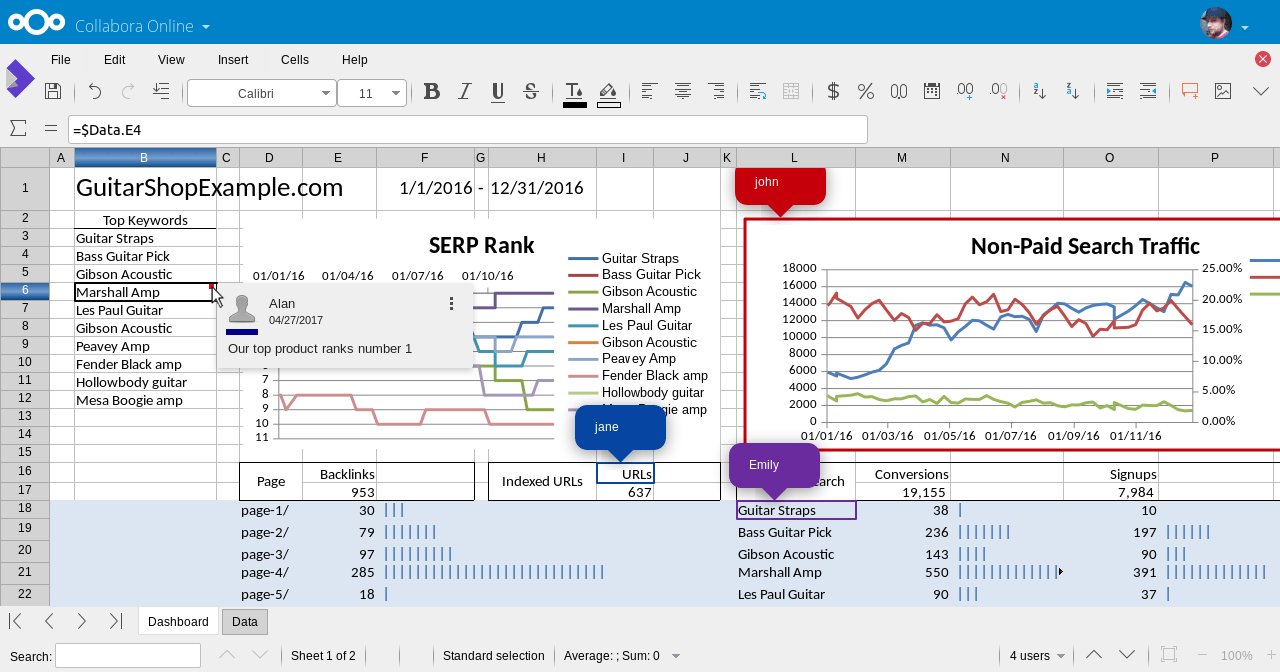
Вся установка, необхідна для запуску Collabora, єподбав. Залишилося інтегрувати LibreOffice з Nextcloud. Щоб увімкнути інтеграцію, відкрийте веб-інтерфейс Nextcloud, виберіть значок шестірні та натисніть кнопку «Програми».
Перегляньте розділ програм «Collabora» та натисніть кнопку, щоб встановити його. Потім поверніться до адміністративного інтерфейсу Nextcloud та натисніть «Адміністратор», а потім «Collabora Online».
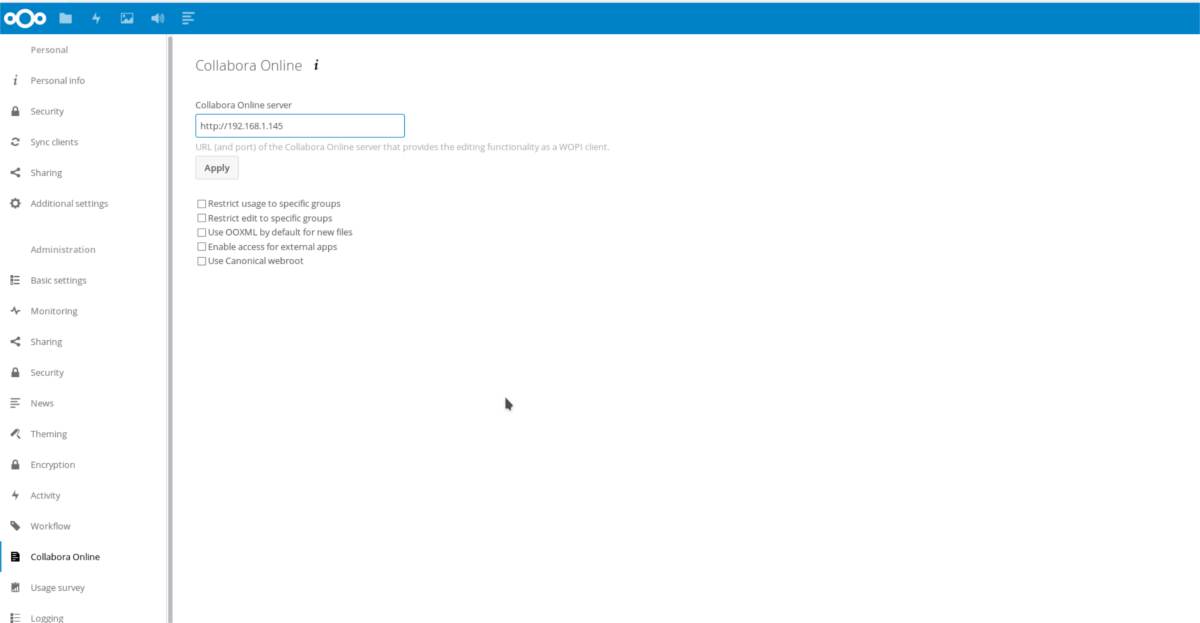
У розділі «Collabora Online» інтерфейсу адміністратора заповніть IP-адресу на сервері Collabora Online і натисніть кнопку «Застосувати», щоб зберегти налаштування.
Звідси кожен зможе отримати доступ та використовувати Access Nextcloud Collabora з будь-якого ПК через веб-інтерфейс Nextcloud.













Коментарі